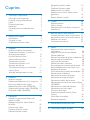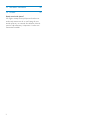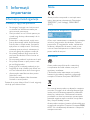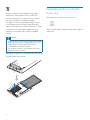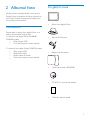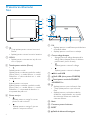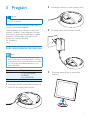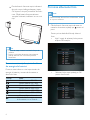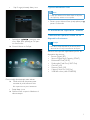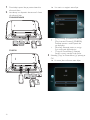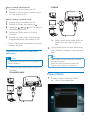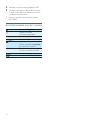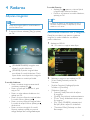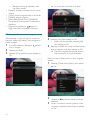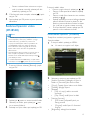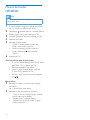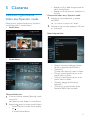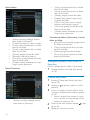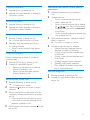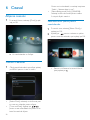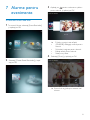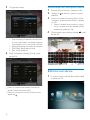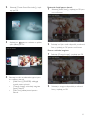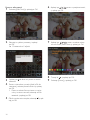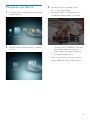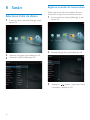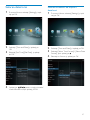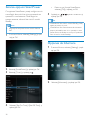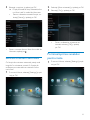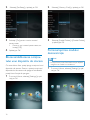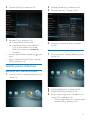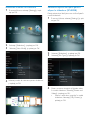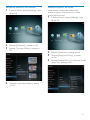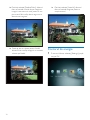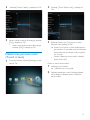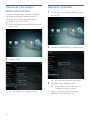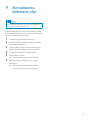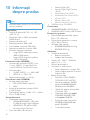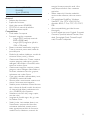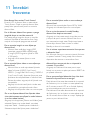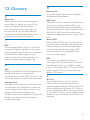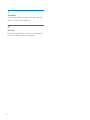Philips SPH8408/10 Manual de utilizare
- Categorie
- Playere MP3 / MP4
- Tip
- Manual de utilizare

SPH8408
SPH8428
SPH8528
Înregistraţi-vă produsul pentru a primi suport pe
Manual de utilizare
Album Foto
Digital

1
6
7
8
9
10
1
2
3
4
5
Cuprins
Informaţii importante 3
Informaţii privind siguranţa 3
Precauţii şi îngrijirea produsului
3
Note
3
Drepturile de autor 3
Reciclarea
3
Declaraţia pentru produsele clasa
a II-a
4
Album foto digital 5
Introducere 5
Ce găsiţi în cutie
5
Prezentarea albumului foto
6
Pregătiri 7
Încărcarea bateriei încorporate
7
Prezentarea iconiţelor şi nivelurilor
de energie ale bateriei
8
Pornirea albumului foto
8
Oprirea albumului foto
9
Transferarea fişierelor
9
Transferarea fişierelor cu un
dispozitiv de stocare
9
Transferarea fişierelor prin calculator 11
Meniul Quick
11
Acordaţi atenţie acestor iconiţe
12
Redarea 13
Afişarea imaginilor 13
Gestionarea slideshow-ului şi imaginilor
13
Mărirea şi editarea unei imagini
14
Redarea fişierelor video (SPH8528) 15
Gestionarea fişierelor video (SPH8528)
15
Muzica de fundal (SPH8528)
16
Căutarea 17
Căutarea şi gestionarea folder-elor/
fişierelor media
17
Adăugarea fişierelor către
folder-ul
Favorites 18
Crearea unui
folder 18
Copierea fişierelor media
19
Mutarea fişierelor media
19
Ştergerea fişierelor media 19
Gruparea fişierelor media
19
Redenumirea unui
folder 19
Selectarea mai multor fişiere pentru
gestionare 19
Rotirea fişierelor media
19
Ceasul 20
Afişarea ceasului 20
Meniul ceasului
20
Selectarea stilului de afişare a ceasului/
calendarului
20
Alarme pentru evenimente 21
Crearea alarmelor pentru evenimente 21
Introducerea unui nume pentru alarma
22
Editarea unei alarme 22
Vizionarea unei alarme
25
Setări 26
Selectarea limbii pentru afişarea
informaţiilor
26
Reglarea nivelului de luminozitate
26
Setarea datei/orei
27
Setarea formatului de afişare a datei/orei 27
Setarea opţiunii SmartPower 28
Opţiunea de hibernare
28
Setarea orientării automate
29
Pornirea/oprirea sunetului pentru taste
29
Blocarea/deblocarea conţinutului unui
dispozitiv de stocare
30
Pornirea/oprirea modului demonstraţie
30
Setările pentru slideshow
31
Selectarea intervalului de afişare 31
Selectarea secvenţei de afişare
31
Selectarea modului de vizionare
32
Selectarea tipului de fişiere pentru afişare
(SPH8528)
32
Selectarea unui efect de tranziţie
33
Selectarea culorii de fundal
33
Contorul de energie 34
Deblocarea panoului tactil (Touch
Screen) 35
Vizionarea informaţiilor
36
Resetarea opţiunilor 36
Actualizarea albumului foto 37
Informaţii despre produs 38

2
11
12
Întrebări frecvente 40
Glosar 41
Aveţi nevoie de ajutor?
Vă rugăm vizitaţi www.philips.com/welcome
unde veţi avea acces la un set întreg de ma-
teriale precum un manual de utilizare, ultimile
versiuni de software şi răspunsuri la cele mai
frecvente întrebări.

3
1
•
•
•
•
•
•
•
•
•
Informaţii
importante
Informaţii privind siguranţa
Precauţii şi îngrijirea aparatului
Nu atingeţi, împingeţi, sau loviţi ecranul
cu obiecte tari deoarece acestea pot
strica ecranul permanent.
Dacă produsul nu va fi folosit pentru pe-
rioade lungi de timp, deconectaţi-l de la
alimentare.
Înainte de a curăţa ecranul, opriţi rama
foto şi deconectaţi cablul de alimentare.
Folosiţi doar o cârpă moale, înmuiată în
apă pentru a curăţa ecranul. Nu folosiţi
substanţe precum alcool, substanţe chi-
mice sau agenţi de curăţare comerciali.
Nu plasaţi produsul lângă surse de foc
sau surse de căldură, inclusiv lumina so-
lară directă.
Nu expuneţi produsul la ploaie sau la apă.
Nu puneţi obiecte cu apă, precum vaze,
pe sau lângă produs.
Aveţi grijă să nu scăpaţi produsul pe jos.
Asiguraţi-vă că aţi instalat şi aţi folosit ser-
vicii sau software doar de la surse sigure.
Acest produs este fabricat doar pentru
folosirea în casă.
Folosiţi doar adaptorul de alimentare
furnizat cu acest produs.
Înainte de a pune albumul foto în husă, asiguraţi-
vă că aţi oprit albumul foto.
Note
Acest produs corespunde cu cerinţele esen-
ţiale şi alte cerinţe relevante ale Directivelor
2006/95/EC (Low Voltage), 2004/108/EC
(EMC).
Respectarea drepturilor de autor
A face copii neautorizate a materialelor protejate,
inclusiv a programelor de calculator, fişierelor,
transmisiilor şi înregistrărilor audio, reprezintă o
încălcare a drepturilor de autor şi este un act
criminal. Acest echipament nu trebuie folosit
pentru astfel de scopuri.
Reciclarea
Acest produs este fabricat din materiale şi
componente de înaltă calitate, care pot fi
reciclate şi reutilizate.
Când acest simbol este ataşat unui produs,
înseamnă că produsul respectiv corespunde
cerinţelor Directivei Europene 2002/96/EC:
Nu aruncaţi acest produs cu deşeurile menajere
normale. Vă rugăm să vă informaţi despre legile
locale privind colectarea separată a produselor
electrice şi electronice. Debarasarea corectă a
produselor va duce la prevenirea consecinţelor
potenţial negative asupra mediului înconjurător
dar şi asupra sănătăţii umane.
Acest produs conţine o baterie reîncărcabilă care
corespunde cerinţelor Directivei Europene 2006/
66/EC. Nu vă debarasaţi de baterie cu deşeurile
menajere normale.

4
•
•
•
a
b
c
d
Pentru a păstra funcţionalitatea şi siguranţa
produsului, duceţi aparatul la un centru de
colectare oficial sau un centru service unde o
persoană calificată va îndepărta bateria.
Vă rugăm să vă informaţi despre legile locale
privind sistemul de colectare separat pentru
baterii. Debarasarea corectă a bateriilor va duce
la prevenirea consecinţelor negative asupra
mediului înconjurător dar şi asupra sănătăţii
umane.
Atenţie
EXISTĂ RISCUL DE EXPLOZIE DACĂ BATERIA
ESTE ÎNLOCUITĂ CU O BATERIE DE ALT TIP.
DEBARASAŢI-VĂ DE BATERIILE VECHI
URMĂRIND INSTRUCŢIUNILE.
Nu scoateţi bateria din aparat decât doar când
duceţi aparatul la reciclat.
Întotdeauna apelaţi la o persoană calificată pentru
a
scoate bateria din aparat.
Declaraţia pentru produsele
clasa a II-a
Simbol pentru echipamente clasa a II-a:
Acest simbol indică sistemul dublu de insulaţie al
sistemului.

5
•
•
•
•
•
•
PhotoAlbum
Register your product and get support at
www.philips.com/welcome
PhotoAlbum
Quick Start Guide
2
•
•
•
•
•
•
Albumul foto
Felicitări pentru achiziţia făcută şi bun venit la
Philips! Pentru a beneficia de întreg suportul pe
care Philips îl oferă, înregistraţi-vă produsul pe
www.philips.com/welcome.
Introducere
Acesta este un album foto digital Philips cu o
bateria reîncărcabila încorporată.
Cu albumul foto digital Philips SPH8408/
SPH8428, puteţi:
Afişa imaginii JPEG
Crea alarme pentru ocazii speciale
Cu albumul foto digital Philips SPH8528, puteţi
Afişa imagini JPEG
Reda fişiere video
Reda muzică de fundal
Crea alarme pentru ocazii speciale
Ce găsiţi în cutie
Album foto digital Philips
Suport de încărcare
Adaptor de alimentare
Husă (doar pentru SPH8528)
CD-ROM cu manual de utilizare
Ghid de instalare rapidă

6
e OK
•
•
f
•
•
•
g
h
i
j
•
•
•
k
l
m
n
a
•
•
b MENU
•
c
•
•
d
•
•
a
c
d
e
f
m
k
l
n
j
g
h
i
b
Prezentarea albumului
foto
Ţineţi apăsat pentru a trece la ecranul
Home
Apăsaţi pentru a trece la meniul anterior
Apăsaţi pentru a accesa sau ieşi din me-
niul cu opţiuni.
Tastele pentru mărire (Zoom)
Apăsaţi pentru a mări
Apăsaţi pentru a selecta modurile: modul
Wave (valuri) -> modul Album -> modul
Slideshow -> mărire de două ori -> mări-
re de patru ori.
Apăsaţi pentru a micşora
Apăsaţi pentru a selecta modurile: modul
Wave (valuri) <- modul Album <- modul
Slideshow <-
micşorează de două ori <-
micşorează de patru
ori.
Cursor sus-jos
Apăsaţi pentru a naviga în sus sau
pentru a mări volumul
Apăsaţi pentru a naviga în jos sau
pentru a micşora volumul.
Apăsaţi pentru a reda/întrerupe slideshow-
ul/redarea video
Apăsaţi pentru a confirma o selecţie
Cursor stânga-dreapta
Atingeţi cursorul stânga-dreapta de la
stânga către dreapta pentru a debloca
panoul tactil (touch screen)
Apăsaţi pentru a trece în stânga
Apăsaţi pentru a trece la dreapta
Mini mufă USB
Mufă USB (doar pentru SPH8528)
Fantă pentru cardurile SD/MMC/
xD/MS/MS Pro
Apăsaţi pentru a porni albumul foto
Ţineţi apăsat pentru a opri albumul
foto
Apăsaţi pentru a schimba modurile:
slideshow, ceas/calendar, sau modul
de vizionare Wave sau modul de
vizionare Album.
Boxă
Conector pentru încărcare
RESET
Fantã de blocare Kensington

7
2
3
4
3
•
•
1
Pregătiri
Atenţie
Folosiţi doar comenziile prezentate în acest
manual de utilizare.
Întotdeauna urmăriţi instrucţiunile din acest
capitol în secvenţa prezentată.
Dacă contactaţi centrul Philips, vi se va cere
numărul modelului şi seria aparatului. Aceste
informaţii se găsesc pe eticheta de pe spatele
aparatului. Scrieţi aceste informaţii mai jos
pentru a le avea la îndemână:
Nr. Modelului:
Seria:
Încărcarea bateriei încorporate
Notă
Încărcaţi bateria încorporată înainte de a utiliza
albumul foto pentru prima dată. Bateria complet
încărcată vă permite să operaţi albumul foto până
la o oră pentru SPH8408/SPH8428 sau 2 ore
pentru SPH8528.
Mod Timpul de încărcare
Pornit
-2.5 ore (SPH8408/
SPH8428)
-4 ore (SPH8528)
Oprit 2.5 ore
Conectaţi mufa de la cablul de alimentare la
mufa DC din suportul de încărcare.
Introduceţi cablul prin canalul pentru cablu.
Conectaţi cablul de alimentare la priză.
Conectaţi albumul foto la suportul de
încărcare.

8
•
1
•
•
»
•
•
Dacă a
lbumul foto este oprit, indicatorii
de sub cursorul stânga-dreapta şi tasta
OK clipesc în timpul procesului de încăr-
care. Când bateria
încorporată este
complet încărcată, indicatorii nu
vor mai
clipi.
Sfat
Durata de viaţă a bateriei variază în funcţie de
utilizare.
Pentru a maximiza durata de viaţă a bateriei,
păstraţi albumul foto conectat la priza de
alimentare.
Prezentarea iconiţelor şi nivelurilor
de energie ale bateriei
Pe ecran este indicat un nivel aproximativ de
energie al bateriei şi starea de alimentare a
albumului foto:
Iconiţă Stare
Nivelul bateriei 0%~5%
Nivelul bateriei 5%~20%
Nivelul bateriei 20%~40%
Nivelul bateriei 40%~60%
Nivelul bateriei 60%~80%
Nivelul bateriei 80%~100%
Albumul foto se încarcă.
Albumul foto în suport, conectat
la alimentare, nu se încarcă.
Pornirea albumului foto
Notă
Când conectaţi albumul foto la alimentare, acesta
se va porni automat.
Când albumul foto este oprit dar este co-
nectat la alimentare, apăsaţi pe pentru a-l
porni.
Pentru prima dată când folosiţi albumul
foto:
Veţi fi rugaţi să selectaţi limba pentru
afişarea informaţiilor.
Selectaţi limba, apoi apăsaţi pe OK
pentru confirmare.

9
•
•
•
•
•
•
•
•
•
•
•
•
•
/ / /
»
»
•
»
Veţi fi rugaţi să setaţi data şi ora.
Apăsaţi pe pentru a seta
ora şi data, apoi apăsaţi pe OK pen-
tru confirmare.
Ecranul Home va fi afişat.
Dacă modul demonstraţie este activat:
Când cablul de alimentare este
conectat la priză, albumul foto
din suport se va porni automat.
Setaţi data şi ora.
Albumul foto va porni slideshow-ul
demonstraţie.
Oprirea albumului foto
Notă
Puteţi opri albumul foto doar după ce acţiunile
de copiere şi salvare sunt complete.
Pentru a opri albumul foto, ţineţi apăsat pe
pentru 2 secunde.
Transferarea fişierelor media
Transferarea fişierelor media cu un
dispozitiv de stocare
Atenţie
Nu deconectaţi dispozitivul de stocare de la
albumul foto în timpul transferului de fişiere.
Albumul foto suportă majoritatea tipurilor de
dispozitive de stocare:
Secure Digital (SD)
Secure Digital High Capacity (SDHC)
Multimedia Card (MMC)
Multimedia Card Plus (MMC Plus)
Card xD (xD)
Memory Stick (MS)
Memory Stick Pro (MS Pro)
USB flash drive (doar SPH8528)

10
»
•
•
•
•
3
»
1
2
Deschideţi capacul de pe partea laterală a
albumului foto.
Introduceţi un dispozitiv de stocare în fanta
din albumul foto.
SPH8408/SPH8428
SPH8528
Un meniu cu opţiuni este afişat.
[Play Photos] (SPH8408/SPH8428)
[Play Inserted Content] (SPH8528):
Selectaţi pentru a reda fişierele de
pe dispozitiv.
[Browse]: Selectaţi pentru a naviga
prin conţinutul dispozitivului
[Copy to PhotoAlbum]: Selectaţi
pentru a porni transferul de fişiere.
Selectaţi [Copy to PhotoAlbum], şi apăsaţi pe
OK.
Un mesaj de confirmare este afişat.

11
»
2
•
•
1
»
1
2
1
2
.
3 / / /
4
5
•
•
1
Pentru a selecta toate fişierele:
Selectaţi [Yes], apoi apăsaţi pe OK.
Selectaţi un album pentru salvarea imagini-
lor, apoi apăsaţi pe OK.
Pentru a selecta o anumită sursă:
Selectaţi [No], apoi apăsaţi pe OK.
Selectaţi un folder, apoi apăsaţi pe
Apăsaţi pe şi pe OK pentru a
selecta/deselecta sursa.
Apăsaţi pe MENU pentru a continua
transferul.
Selectaţi un folder pentru a salva fişierele
imagine/video/audio, apoi apăsaţi pe OK.
Pentru a deconecta un dispozitiv de stocare,
scoateţi-l din fantă.
Transferarea fişierelor media prin
calculator
Atenţie
Nu deconectaţi albumul foto de la calculator în
timpul transferului.
Conectaţi cablul USB la albumul foto şi la
calculator.
SPH8408/SPH8428
SPH8528
Puteţi copia fişierele media de pe cal-
culator către un folder din albumul
foto.
Când transferul este complet, deconectaţi
cablul USB de la calculator şi de la albumul
foto.
Sfat
Puteţi transfera fişierele media de pe albumul
foto către calculator.
Viteza de transfer depinde de sistemul de
operare şi de configuraţia software-ului.
Meniul Quick
În ecranul Home, apăsaţi pe MENU.
Meniul Quick este afişat.

12
2
3
•
/ ABC
aA
Selectaţi o opţiune, apoi apăsaţi pe OK.
Urmăriţi instrucţiunile de pe ecran pentru
a regla nivelul de luminozitate sau a vizio-
na starea albumului foto.
Pentru a ieşi din meniul Quick, apăsaţi
pe MENU.
Acordaţi atenţie acestor iconiţe
Intrare în Engleză
Intrare în limbiile
Europene suportate
Intrare în Chineză Simplificată
Intrare în Rusă
Apăsaţi pentru a selecta sim-
boluri, semnele de punctua-
ţie, litere sau numere
Selectează scrierea cu majus-
cule sau scrierea normală.
Introduce spaţiu
Introduce un sfârşit de linie

13
•
/
•
•
1
»
2
•
•
•
•
•
•
•
•
4
•
1
»
»
•
/ .
•
•
•
.
•
•
Redarea
Afişarea imaginilor
Notă
Puteţi afişa imaginile JPEG în modul slideshow
pe acest album foto.
În ecranul Home, selectaţi [Play] şi apăsaţi
pe OK.
(SPH8408/SPH8428) Imaginile sunt
afişate în modul slideshow.
(SPH8528) Fişierele imagine/video
sunt afişate în modul slideshow. Dacă
fişiere audio sunt disponibile, imaginile
sunt redate cu muzică pe fundal.
În modul slideshow:
Pentru a selecta imaginea anterioară/
următoare, apăsaţi pe
Pentru a întrerupe slideshow-ul, apă-
saţi pe OK.
Pentru a relua redarea slideshow-ului,
apăsaţi pe OK.
Pentru a viziona fişierele imagine/video
în modul
Album, apăsaţi pe
Pentru a viziona fişierele imagine/video
în modul de afişare Wave, apăsaţi pe
de două ori.
Pentru a viziona imaginile în modul
filmstrip, apăsaţi repede pe cursorul
stânga-dreapta de la stânga la dreapta.
În modul filmstrip:
Apăsaţi pe pentru a viziona fişierul
imagine/video anterior/următor.
Pentru a vă întoarce la modul slideshow,
apăsaţi pe OK.
Sfat
Dacă nici un buton nu este apăsat timp de 15
secunde, modul filmstrip va dispărea şi modul
slideshow va fi reluat.
Gestionarea slideshow-ului şi imaginilor
Puteţi face următorii paşi pentru a gestiona
imaginile în modul slideshow sau setările
pentru slideshow:
Apăsaţi pe MENU.
Un meniu cu opţiuni este afişat.
Selectaţi o opţiune, apoi apăsaţi pe OK.
[View Mode]: Selectaţi modul de
vizionare
[Add to Favorites]: Adăugaţi fişierele
la folder-ul [Favorites]
[Slideshow Settings]
[Interval]: Setaţi intervalul de afişare
al imaginilor
[Shuffle]: Porniţi/opriţi redarea aleatorie
[Color Tone]: selectează culorile pen-
tru imagine
[File Type] (SPH8528): selectaţi tipul
de fişier pentru afişare în slideshow.
[Transition Effect]: Selectaţi un efect
de tranziţie

14
»
4
•
5
»
1
2
3
•
•
•
•
•
•
/
1
2
3
[Background color]: selectaţi culoa-
rea pentru fundal
[Rotate]: selectaţi orientaţia pentru rotirea
imaginii
[Copy]: copiaţi imaginea către un alt folder
[Delete]: ştergeţi imaginea
[Select Background Music] (SPH8528):
Porniţi/opriţi muzica pentru fundal pentru
slideshow
[Brightness]: Apăsaţi pe pentru a
regla nivelul de luminozitate al afişajului.
Mărirea şi editarea unei imagini
Când selectaţi o singură imagine în modul de
vizionare, puteţi mări, edita şi salva imaginea în
modul următor:
În modul slideshow, apăsaţi pe pentru a
mări o imagine.
Apăsaţi pe MENU.
Selectaţi [Crop and Save], apoi apăsaţi pe
OK.
Un mesaj de confirmare va fi afişat.
Selectaţi [Yes], apoi apăsaţi pe OK.
Pentru a anula operaţia, selectaţi [No]
apoi apăsaţi pe OK.
Selectaţi un folder sau creaţi un folder pentru
a salva imaginea nouă, apoi apăsaţi pe OK.
După ce imaginea este salvată, albumul
foto se întoarce în modul slideshow.
Pentru a crea un folder pentru a salva imaginea
editată:
Selectaţi [Create New Album], apoi apăsaţi
pe OK.
Apăsaţi pe de două ori pentru a accesa
tastatura.
Pentru a introduce numele (până la 24 de
caractere), selectaţi litera/numărul şi apăsaţi
pe OK.

15
•
/ .
•
•
/ .
•
•
1
»
2
•
•
•
•
•
•
•
•
•
•
•
4
5
•
•
•
1
2
3
4
Pentru a selecta între scrierea cu majus-
cule şi scrierea normală, selectaţi aA din
tastatură şi apăsaţi pe OK.
Când numele este complet, selectaţi şi apă-
saţi pe OK.
Apoi apăsaţi pe OK pentru a porni procesul
de salvare.
Redarea fişierelor video
(SPH8528)
Note
SPH8528 redă majoritatea fişierelor video în
format M-JPEG (*.avi/*.mov), MPEG-1 (*.mpg/
*.dat/*.avi/*.mov), şi MPEG-4 (*.avi/*.mov/
*.mp4). Anumite fişiere video au probleme de
compatibilitate când sunt redate pe albumul
foto. Înainte de redare, asiguraţi-vă că aceste
fişiere video sunt în formate compatibile cu
albumul foto.
Anumite fişiere video sunt într-un format care nu
este complet compatibil cu acest album foto.
Acestea vor fi redate fără ieşire audio şi iconiţa
va fi afişată pe ecran.
În modul folder/thumbnail/filmstrip, un fişier video
va fi afişat cu iconiţa în partea de sus a ecranului.
În ecranul Home, selectaţi [Browse] şi apă-
saţi pe OK.
Apăsaţi pe pentru a accesa modul folder.
Selectaţi un folder, apoi apăsaţi pe pen-
tru a accesa folder-ul.
Selectaţi un fişier video, apoi apăsaţi pe OK.
În timpul redării video:
Pentru a regla volumul, apăsaţi pe
Pentru a întrerupe/relua redarea, apăsaţi
pe OK.
Pentru a reda fişierul anterior sau următor,
apăsaţi pe
Apăsaţi repede pe cursorul stânga-dreapta
pentru derulare înainte la viteza 2x, de
două ori pentru derulare înainte la viteza
4x, şi de trei ori pentru viteza normală.
În timpul derulării înainte, apăsaţi pe OK
pentru a relua redarea normală.
Gestionarea fişierelor (SPH8528)
Puteţi face următorii paşi pentru a gestiona
fişierele redate:
În timpul redării, apăsaţi pe MENU.
Un meniu cu opţiuni va fi afişat.
Selectaţi o opţiune, apoi apăsaţi pe OK.
[Add to Favorites]: Adăugaţi un fişier la
folder-ul [Favorites] din albumul foto.
[Copy]: Copiaţi fişierul către un alt folder
[Delete]: Ştergeţi fişierul
[Repeat]
[Play in Loop]: redă o anumită
secvenţă
[Play Once]: redă fişierul o dată
[Viewing Format]
[Full Screen]: afişează fişierul pe
întreg ecranul
[Original]: redă fişierul în formatul
original
[Brightness]: adaugă luminozitate

16
•
1
»
2
3
4
5
•
•
6
•
•
•
•
/ .
1
»
2
•
•
•
Muzică de fundal
(SPH8528)
Notă
Doar fişierele audio MP3 şi WAV pot fi redate pe
acest album foto.
În timpul afişării imaginilor, apăsaţi pe MENU.
Un meniu cu opţiuni va fi afişat.
Apăsaţi pe repetat pentru a selecta [Select
Background Music], apoi apăsaţi pe OK.
Selectaţi [Select Music], apoi apăsaţi pe OK.
Selectaţi un folder.
Selectaţi fişierele audio.
Pentru a selecta toate fişierele din
folder, continuaţi cu pasul 6.
Pentru a selecta un fişier audio din
folder, apăsaţi pe apoi selectaţi
fişierul.
Apăsaţi pe
OK.
Dacă aţi selectat deja fişierele audio:
În meniul [Select Background Music], selec-
taţi [Music On] şi apăsaţi pe OK.
Fişierele selectate sunt redate.
Pentru a opri redarea audio, selectaţi
[Music Off] şi apăsaţi pe OK.
Pentru a regla nivelul volumului, apăsaţi
pe
Meniul Music:
Selectaţi un folder cu muzică, apoi apăsaţi
pe MENU.
Meniul Music este afişat.
Selectaţi o opţiune pentru a continua.
“Copy music to another folder” (copiaţi
fişierul către un alt folder)
“Delete music” (ştergeţi fişierul)
“Adjust the volume of music” (reglaţi
nivelul volumului)

17
•
•
1
»
2
•
•
•
•
•
•
5
•
•
1
»
2
•
.
Căutarea
Căutarea şi gestionarea
folder-elor/fişierelor media
Puteţi căuta şi gestiona folder-ele şi fişierele în
modul Wave sau în modul Album.
Modul Wave
Modul Album
Căutarea folder-elor:
În ecranul Home, selectaţi [Browse] şi apă-
saţi pe OK.
Folder-ele sunt afişate în modul Wave.
Apăsaţi pe pentru a accesa modul Album:
Pentru a trece la modul Wave, apăsaţi
pe
În modul Wave/Album:
Apăsaţi pe OK o dată: imaginea este afi-
şată în modul Pauză.
Apăsaţi pe OK de două ori: Slideshow-ul
va porni.
Gestionarea folder-elor şi fişierelor media:
Selectaţi un album/dispozitiv, şi apăsaţi
pe MENU.
Un meniu cu opţiuni va fi afişat.
Selectaţi o opţiune, apoi apăsaţi pe OK pen-
tru a continua.
Meniul dispozitivului:
[Add to Favorites]: adăugaţi fişierele
de pe un dispozitiv către folder-ul
[Favorites].
[Create New Album]: creaţi un folder.
[Copy]: copiaţi fişierele de pe un dis-
pozitiv către un folder.
[Move]: mutaţi fişierele de pe un dis-
pozitiv către un folder.
[Delete]: ştergeţi fişierele de pe
dispozitiv.
[Group by]: grupaţi fişierele de pe
dispozitiv după nume sau dată.

18
•
•
•
•
•
•
•
•
•
•
•
1
1
2
3
5
•
•
•
•
•
•
•
•
•
Meniul Album:
[Add to Favorites]: adăugaţi fişierele
către folder-ul [Favorites].
[Create New Album]: creaţi un folder.
[Copy]: copiaţi fişierele dintr-un folder
către un alt folder.
[Move]: mutaţi fişierele dintr-un folder
către un alt folder.
[Delete]: ştergeţi fişierele din folder.
[Rename]: redenumiţi folder-ul.
[Group by]: grupaţi fişierele din folder
după nume sau dată.
[Multiple-select]: selectează mai multe
imagini pentru gestionare.
Meniul Thumbnail:
[Add to Favorites]: adăugaţi fişierele
către folder-ul [Favorites].
[Copy]: copiaţi fişierele dintr-un folder
către un alt folder.
[Move]: mutaţi fişierele dintr-un folder
către un alt folder.
[Delete]: ştergeţi fişierele din folder.
[Rotate] (doar pentru imagini]: rotiţi
imaginea din folder.
[Color Tone] (doar pentru imagini):
selectaţi culorile pentru imagine.
[Group by]: grupaţi fişierele din folder
după nume sau dată.
[Multiple-select]: selectează mai multe
imagini pentru gestionare.
Când selectaţi folder-ul [Favorites], un meniu
diferit va fi afişat.
[Remove from Favorites]: ştergeţi fişierul
din folder-ul [Favorites].
[Copy]: copiaţi fişierele dintr-un folder
către un alt folder.
[Delete]: ştergeti fişierele din folder
[Group by]: grupaţi fişierele din folder
după nume sau dată
Adăugarea fişierelor către folder-ul
Favorites
Pentru a adăuga fişiere în folder-ul [Favorites]:
Selectaţi [Add to Favorites], apoi apăsaţi
pe OK.
Crearea unui folder
Selectaţi [Create New Album], apoi apă-
saţi pe OK.
Apăsaţi pe de două ori pentru a accesa
tastatura.
•
4
Pentru a selecta între scrierea cu majus-
cule şi scrierea normală, selectaţi aA din
tastatură şi apăsaţi pe OK.
Când numele este complet, selectaţi şi apă-
saţi pe OK.
Pentru a introduce numele (până la 24 de
caractere), selectaţi litera/numărul şi apăsaţi
pe OK.
Apăsaţi pe OK pentru salvare.

19
1
2
•
•
/ / /
•
3
»
4
•
•
•
•
•
•
1
2
1
2
1
2
1
»
2
•
.
1
2
•
•
1
»
Copierea fişierelor
Selectaţi [Copy], şi apăsaţi pe OK.
Selectaţi un folder destinaţie, şi apăsaţi pe
OK pentru copiere.
Mutarea fişierelor
Selectaţi [Move], şi apăsaţi pe OK.
Selectaţi un folder destinaţie, şi apăsaţi pe
OK pentru mutarea fişierelor.
Ştergerea fişierelor
Selectaţi [Delete], şi apăsaţi pe OK.
Un mesaj de confirmare va fi afişat.
Selectaţi [Yes], apoi apăsaţi pe OK pen-
tru a şterge fişierele.
Pentru a anula operaţia, ţineţi apăsat
pe
Gruparea fişierelor
Puteţi grupa fişierele din folder în funcţie de
nume sau dată.
Selectaţi [Group by], şi apăsaţi pe OK.
Selectaţi o metodă de grupare.
Pentru a grupa după nume, selectaţi
[Name] şi apăsaţi pe OK.
Pentru a grupa după dată, selectaţi
[Date] şi apăsaţi pe OK.
Redenumirea folder-ului
Selectaţi [Rename], şi apăsaţi pe OK.
O tastatură va fi afişată.
2
3
Apăsaţi pe de două ori pentru a accesa
tastatura.
•
4
Pentru a selecta între scrierea cu majus-
cule şi scrierea normală, selectaţi aA din
tastatură şi apăsaţi pe OK.
Când numele este complet, selectaţi şi apă-
saţi pe OK.
Pentru a introduce numele (până la 24 de
caractere), selectaţi litera/numărul şi apăsaţi
pe OK.
Selectarea mai multor fişiere pentru
gestionare
Selectaţi [Multiple-select], şi apăsaţi pe
OK.
Selectaţi fişierele.
Pentru a selecta toate fişierele din
folder, apăsaţi pe OK.
Pentru a selecta anumite fişiere: Apăsaţi
pe şi pe OK pentru selectare.
Repetaţi acest pas pentru a selecta mai
multe fişiere.
Pentru a deselecta fişierele, selectaţi fişie-
rele şi apăsaţi pe OK.
După selectarea fişierelor, apăsaţi pe MENU
pentru a continua.
Un meniu cu opţiuni va fi afişat.
Selectaţi o opţiune pentru a continua.
[Add to Favorites]: adăugaţi fişierele
selectate în folder-ul [Favorites].
[Copy]: copiaţi fişierele selectate către
un alt folder.
[Move]: mutaţi fişierele selectate către
un alt folder.
[Delete]: ştergeţi fişierele selectate.
[Rotate]: rotiţi fişierele selectate.
[Play Slideshow]: redaţi fişierele selec-
tate în modul Slideshow.
Rotirea imaginilor
Selectaţi [Rotate], şi apăsaţi pe OK.
Selectaţi un unghi pentru rotire, apoi apă-
saţi pe OK.
Pagina se încarcă...
Pagina se încarcă...
Pagina se încarcă...
Pagina se încarcă...
Pagina se încarcă...
Pagina se încarcă...
Pagina se încarcă...
Pagina se încarcă...
Pagina se încarcă...
Pagina se încarcă...
Pagina se încarcă...
Pagina se încarcă...
Pagina se încarcă...
Pagina se încarcă...
Pagina se încarcă...
Pagina se încarcă...
Pagina se încarcă...
Pagina se încarcă...
Pagina se încarcă...
Pagina se încarcă...
Pagina se încarcă...
Pagina se încarcă...
Pagina se încarcă...
Pagina se încarcă...
Pagina se încarcă...
-
 1
1
-
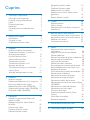 2
2
-
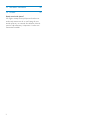 3
3
-
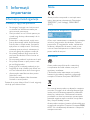 4
4
-
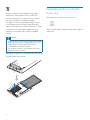 5
5
-
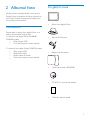 6
6
-
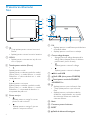 7
7
-
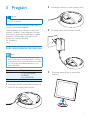 8
8
-
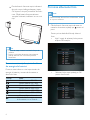 9
9
-
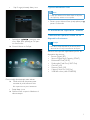 10
10
-
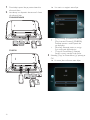 11
11
-
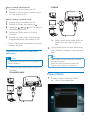 12
12
-
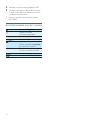 13
13
-
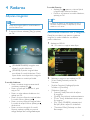 14
14
-
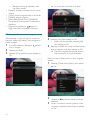 15
15
-
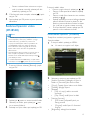 16
16
-
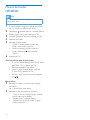 17
17
-
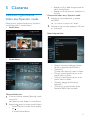 18
18
-
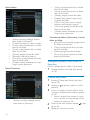 19
19
-
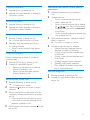 20
20
-
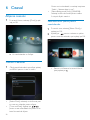 21
21
-
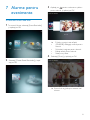 22
22
-
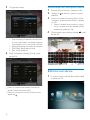 23
23
-
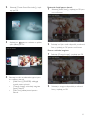 24
24
-
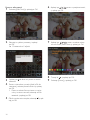 25
25
-
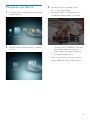 26
26
-
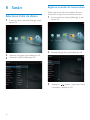 27
27
-
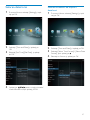 28
28
-
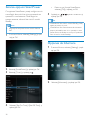 29
29
-
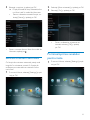 30
30
-
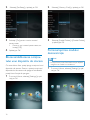 31
31
-
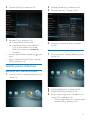 32
32
-
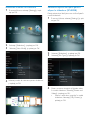 33
33
-
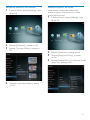 34
34
-
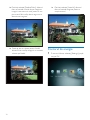 35
35
-
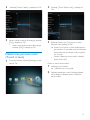 36
36
-
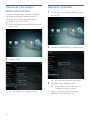 37
37
-
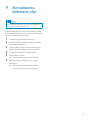 38
38
-
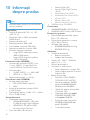 39
39
-
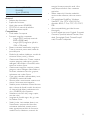 40
40
-
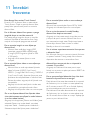 41
41
-
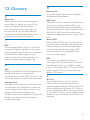 42
42
-
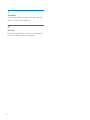 43
43
-
 44
44
-
 45
45
Philips SPH8408/10 Manual de utilizare
- Categorie
- Playere MP3 / MP4
- Tip
- Manual de utilizare
Lucrări înrudite
Alte documente
-
Sony DSC-T77 Instrucțiuni de utilizare
-
Sony DSC-T700 Instrucțiuni de utilizare
-
Sony DSC-T700 Instrucțiuni de utilizare
-
Sony NWZ-S618F Instrucțiuni de utilizare
-
Sony NWZ-A818 Instrucțiuni de utilizare
-
LG LGV700.AARERD Manual de utilizare
-
LG LGV400.AGCCKU Manual de utilizare
-
LG LGV480 Manual de utilizare
-
LG LGV490.AECUBK Manual de utilizare